Matplotlib中的Axis.set_data_interval()函数:轻松设置数据区间
参考:Matplotlib.axis.Axis.set_data_interval() function in Python
Matplotlib是Python中最流行的数据可视化库之一,它提供了丰富的绘图功能和灵活的自定义选项。在Matplotlib中,Axis.set_data_interval()函数是一个非常有用的工具,它允许我们精确控制坐标轴的数据范围。本文将深入探讨这个函数的用法、特点和应用场景,帮助你更好地掌握Matplotlib中的数据区间设置。
1. Axis.set_data_interval()函数简介
Axis.set_data_interval()函数是Matplotlib库中axis.Axis类的一个方法。这个函数的主要作用是设置坐标轴的数据区间,即确定坐标轴上显示的数据范围。通过使用这个函数,我们可以精确控制图表中数据的可视范围,而不受实际数据点的限制。
函数的基本语法如下:
Axis.set_data_interval(vmin, vmax, ignore=False)
其中:
– vmin:数据区间的最小值
– vmax:数据区间的最大值
– ignore:布尔值,默认为False。如果设置为True,则忽略之前设置的数据限制
让我们通过一个简单的例子来了解这个函数的基本用法:
import matplotlib.pyplot as plt
import numpy as np
# 创建数据
x = np.linspace(0, 10, 100)
y = np.sin(x)
# 创建图表
fig, ax = plt.subplots()
ax.plot(x, y, label='sin(x)')
# 设置x轴的数据区间
ax.xaxis.set_data_interval(2, 8)
plt.title('How2matplotlib.com - Basic usage of set_data_interval()')
plt.legend()
plt.show()
Output:
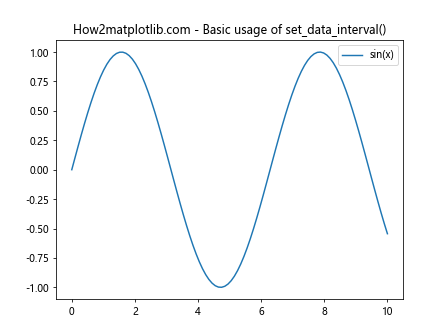
在这个例子中,我们绘制了一个简单的正弦函数图像,然后使用set_data_interval()函数将x轴的数据区间设置为2到8。这样,即使我们的原始数据范围是0到10,图表也只会显示x轴上2到8之间的部分。
2. 理解数据区间和视图区间的区别
在深入探讨set_data_interval()函数之前,我们需要理解Matplotlib中”数据区间”和”视图区间”的区别:
- 数据区间(Data Interval):指的是实际数据点的范围。
- 视图区间(View Interval):指的是在图表上显示的范围。
set_data_interval()函数主要用于设置数据区间,而不直接影响视图区间。然而,在大多数情况下,改变数据区间会间接影响视图区间,因为Matplotlib通常会自动调整视图以适应新的数据区间。
让我们通过一个例子来说明这一点:
import matplotlib.pyplot as plt
import numpy as np
# 创建数据
x = np.linspace(0, 10, 100)
y = np.sin(x)
# 创建图表
fig, (ax1, ax2) = plt.subplots(2, 1, figsize=(8, 10))
# 在第一个子图中绘制原始数据
ax1.plot(x, y, label='Original')
ax1.set_title('How2matplotlib.com - Original Data')
# 在第二个子图中设置数据区间
ax2.plot(x, y, label='Modified')
ax2.xaxis.set_data_interval(2, 8)
ax2.set_title('How2matplotlib.com - After set_data_interval()')
plt.tight_layout()
plt.show()
Output:
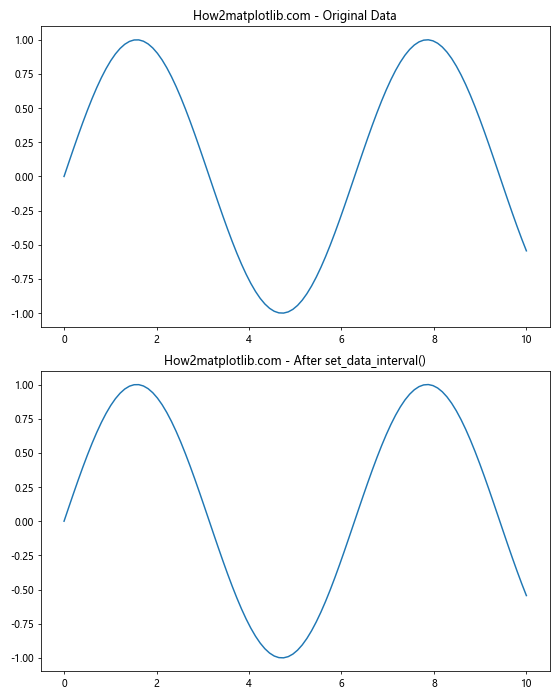
在这个例子中,我们创建了两个子图。第一个子图显示原始数据,第二个子图使用set_data_interval()函数设置了x轴的数据区间。你会注意到,第二个子图的x轴范围变成了2到8,而y轴的范围也相应地调整了。
3. set_data_interval()函数的参数详解
现在让我们更详细地了解set_data_interval()函数的参数:
3.1 vmin和vmax参数
vmin和vmax是set_data_interval()函数的两个主要参数,它们分别定义了数据区间的最小值和最大值。
import matplotlib.pyplot as plt
import numpy as np
x = np.linspace(0, 10, 100)
y = np.sin(x)
fig, (ax1, ax2, ax3) = plt.subplots(3, 1, figsize=(8, 12))
# 原始数据
ax1.plot(x, y)
ax1.set_title('How2matplotlib.com - Original Data')
# 设置较小的数据区间
ax2.plot(x, y)
ax2.xaxis.set_data_interval(2, 5)
ax2.set_title('How2matplotlib.com - Small Interval (2 to 5)')
# 设置较大的数据区间
ax3.plot(x, y)
ax3.xaxis.set_data_interval(-2, 12)
ax3.set_title('How2matplotlib.com - Large Interval (-2 to 12)')
plt.tight_layout()
plt.show()
Output:
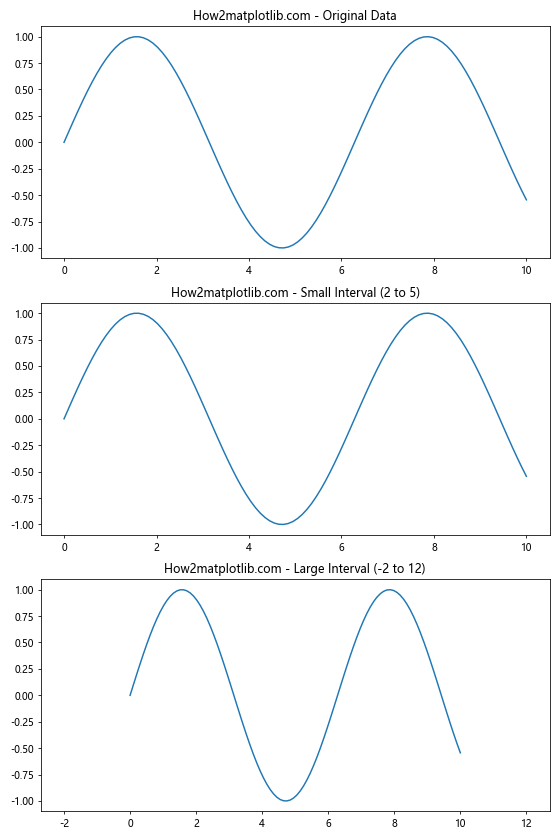
在这个例子中,我们创建了三个子图,分别显示原始数据、较小的数据区间和较大的数据区间。你可以观察到,当我们设置较小的数据区间时,图表会放大显示该区间内的数据;而当我们设置较大的数据区间时,图表会缩小以显示更大范围的数据。
3.2 ignore参数
ignore参数是一个布尔值,默认为False。当设置为True时,它会忽略之前设置的数据限制。这在你想要重置数据区间或覆盖之前的设置时非常有用。
让我们看一个使用ignore参数的例子:
import matplotlib.pyplot as plt
import numpy as np
x = np.linspace(0, 10, 100)
y = np.sin(x)
fig, (ax1, ax2) = plt.subplots(2, 1, figsize=(8, 10))
# 设置初始数据区间
ax1.plot(x, y)
ax1.xaxis.set_data_interval(2, 8)
ax1.set_title('How2matplotlib.com - Initial Interval (2 to 8)')
# 使用ignore参数重置数据区间
ax2.plot(x, y)
ax2.xaxis.set_data_interval(0, 10, ignore=True)
ax2.set_title('How2matplotlib.com - Reset Interval with ignore=True')
plt.tight_layout()
plt.show()
Output:
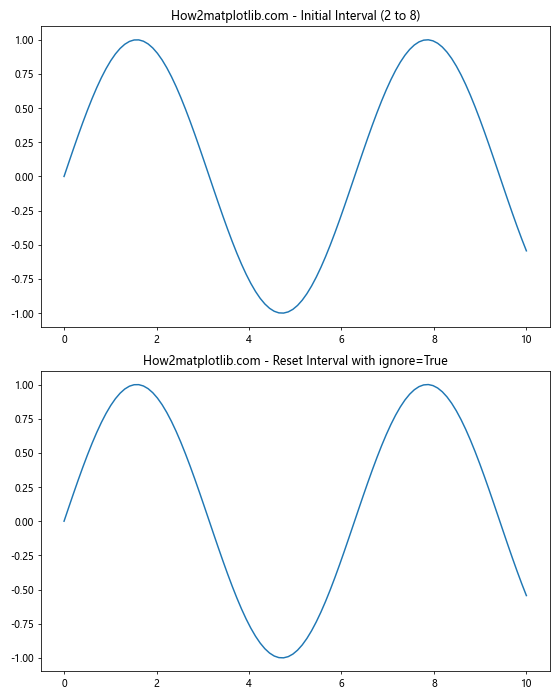
在这个例子中,我们首先设置了一个初始的数据区间(2到8),然后在第二个子图中使用ignore=True重置了数据区间为原始的0到10。这展示了如何使用ignore参数来覆盖之前的设置。
4. set_data_interval()与其他轴设置函数的比较
Matplotlib提供了多种设置坐标轴范围的方法,如set_xlim()、set_ylim()等。那么,set_data_interval()与这些函数有什么区别呢?
4.1 set_data_interval() vs set_xlim()/set_ylim()
set_xlim()和set_ylim()直接设置视图区间,而set_data_interval()设置数据区间。虽然在大多数情况下,它们的效果可能看起来相似,但在某些情况下(例如使用对数刻度或自定义刻度转换器时),它们的行为可能会有所不同。
让我们通过一个例子来比较这两种方法:
import matplotlib.pyplot as plt
import numpy as np
x = np.linspace(0, 10, 100)
y = np.exp(x)
fig, (ax1, ax2) = plt.subplots(2, 1, figsize=(8, 10))
# 使用set_xlim()
ax1.plot(x, y)
ax1.set_xlim(2, 8)
ax1.set_yscale('log')
ax1.set_title('How2matplotlib.com - Using set_xlim()')
# 使用set_data_interval()
ax2.plot(x, y)
ax2.xaxis.set_data_interval(2, 8)
ax2.set_yscale('log')
ax2.set_title('How2matplotlib.com - Using set_data_interval()')
plt.tight_layout()
plt.show()
Output:
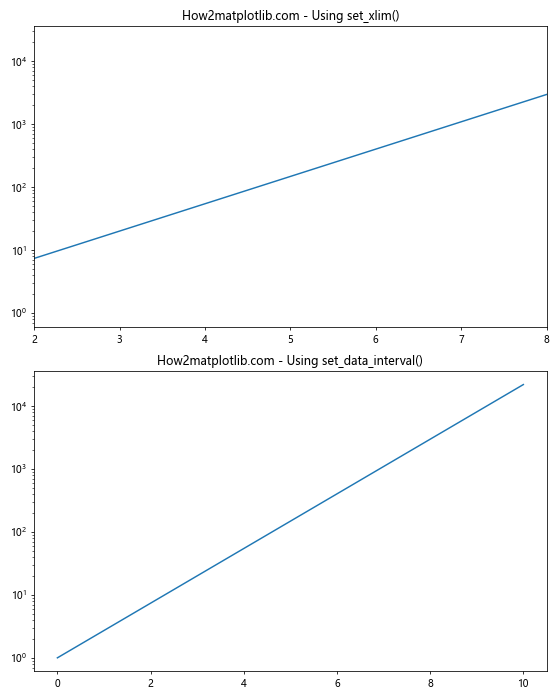
在这个例子中,我们绘制了一个指数函数,并使用对数刻度来显示y轴。你可能会注意到,虽然两种方法都将x轴限制在2到8之间,但set_data_interval()可能会对y轴的范围产生略微不同的影响。
4.2 set_data_interval()在自动缩放中的作用
set_data_interval()函数在Matplotlib的自动缩放机制中扮演着重要角色。当你调用autoscale()或autoscale_view()函数时,Matplotlib会考虑由set_data_interval()设置的数据区间。
让我们看一个例子:
import matplotlib.pyplot as plt
import numpy as np
x = np.linspace(0, 10, 100)
y = np.sin(x)
fig, (ax1, ax2) = plt.subplots(2, 1, figsize=(8, 10))
# 不使用set_data_interval()
ax1.plot(x, y)
ax1.autoscale()
ax1.set_title('How2matplotlib.com - Autoscale without set_data_interval()')
# 使用set_data_interval()后再autoscale
ax2.plot(x, y)
ax2.xaxis.set_data_interval(2, 8)
ax2.autoscale()
ax2.set_title('How2matplotlib.com - Autoscale after set_data_interval()')
plt.tight_layout()
plt.show()
Output:
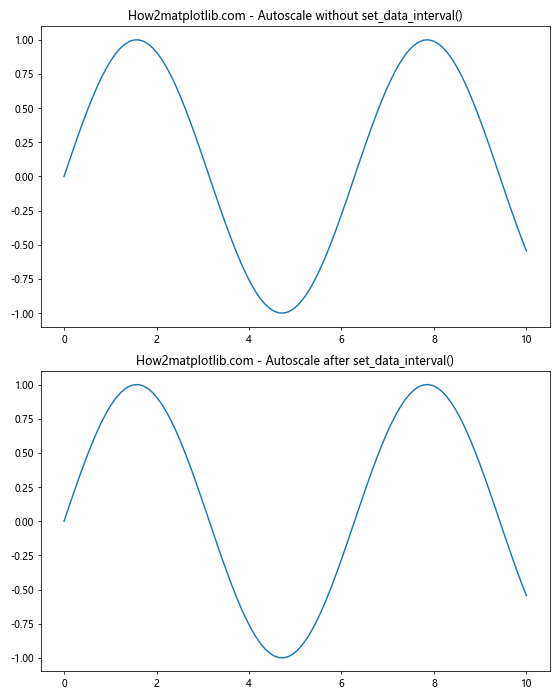
在这个例子中,我们可以看到,在使用set_data_interval()设置数据区间后,autoscale()函数会考虑这个新的数据区间,从而产生不同的缩放效果。
5. 在不同类型的图表中使用set_data_interval()
set_data_interval()函数不仅可以用于简单的线图,还可以应用于各种类型的图表。让我们探索一些常见图表类型中的应用。
5.1 在散点图中使用set_data_interval()
散点图是一种常用的图表类型,用于显示两个变量之间的关系。我们可以使用set_data_interval()来聚焦于特定的数据范围:
import matplotlib.pyplot as plt
import numpy as np
# 创建随机数据
np.random.seed(42)
x = np.random.rand(100) * 10
y = np.random.rand(100) * 10
fig, (ax1, ax2) = plt.subplots(2, 1, figsize=(8, 10))
# 原始散点图
ax1.scatter(x, y)
ax1.set_title('How2matplotlib.com - Original Scatter Plot')
# 使用set_data_interval()聚焦特定区域
ax2.scatter(x, y)
ax2.xaxis.set_data_interval(2, 5)
ax2.yaxis.set_data_interval(3, 7)
ax2.set_title('How2matplotlib.com - Focused Scatter Plot')
plt.tight_layout()
plt.show()
Output:
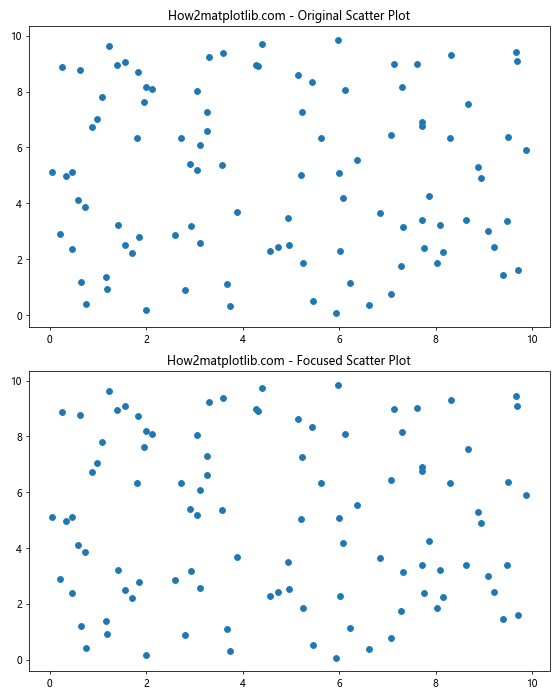
在这个例子中,我们首先绘制了一个包含所有数据点的散点图,然后使用set_data_interval()函数聚焦于x轴2到5、y轴3到7的区域。这种方法可以帮助我们更仔细地观察数据的特定部分。
5.2 在柱状图中使用set_data_interval()
柱状图是另一种常见的图表类型,用于比较不同类别的数值。让我们看看如何在柱状图中应用set_data_interval():
import matplotlib.pyplot as plt
import numpy as np
categories = ['A', 'B', 'C', 'D', 'E']
values = [3, 7, 2, 9, 4]
fig, (ax1, ax2) = plt.subplots(2, 1, figsize=(8, 10))
# 原始柱状图
ax1.bar(categories, values)
ax1.set_title('How2matplotlib.com - Original Bar Chart')
# 使用set_data_interval()调整y轴范围
ax2.bar(categories, values)
ax2.yaxis.set_data_interval(0, 12)
ax2.set_title('How2matplotlib.com - Bar Chart with Adjusted Y-axis')
plt.tight_layout()
plt.show()
Output:
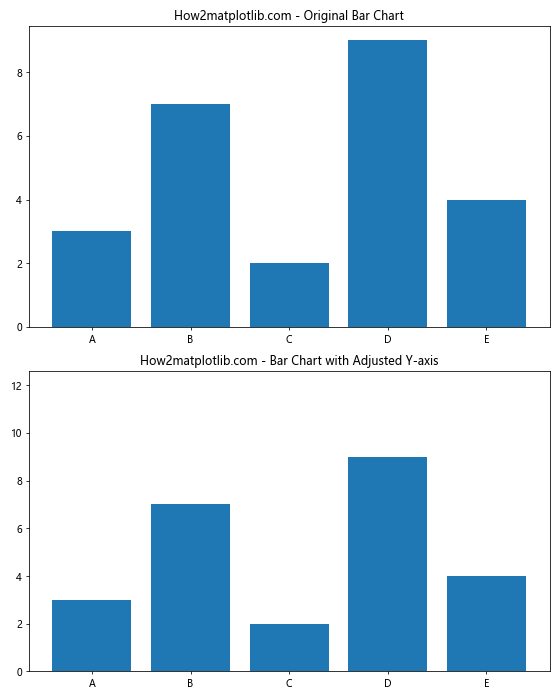
在这个例子中,我们创建了两个柱状图。第二个图表使用set_data_interval()函数将y轴的范围设置为0到12,这样可以为最高的柱子留出一些额外的空间,使图表看起来更加平衡。
5.3 在热图中使用set_data_interval()
热图是一种用颜色来表示数值大小的图表类型。在热图中使用set_data_interval()可以帮助我们控制颜色映射的范围:
import matplotlib.pyplot as plt
import numpy as np
# 创建随机数据
np.random.seed(42)
data = np.random.rand(10, 10)
fig, (ax1, ax2) = plt.subplots(2, 1, figsize=(8, 10))# 原始热图
im1 = ax1.imshow(data, cmap='hot')
fig.colorbar(im1, ax=ax1)
ax1.set_title('How2matplotlib.com - Original Heatmap')
# 使用set_data_interval()调整颜色范围
im2 = ax2.imshow(data, cmap='hot')
im2.set_clim(0.2, 0.8) # 相当于对颜色映射使用set_data_interval()
fig.colorbar(im2, ax=ax2)
ax2.set_title('How2matplotlib.com - Heatmap with Adjusted Color Range')
plt.tight_layout()
plt.show()
Output:
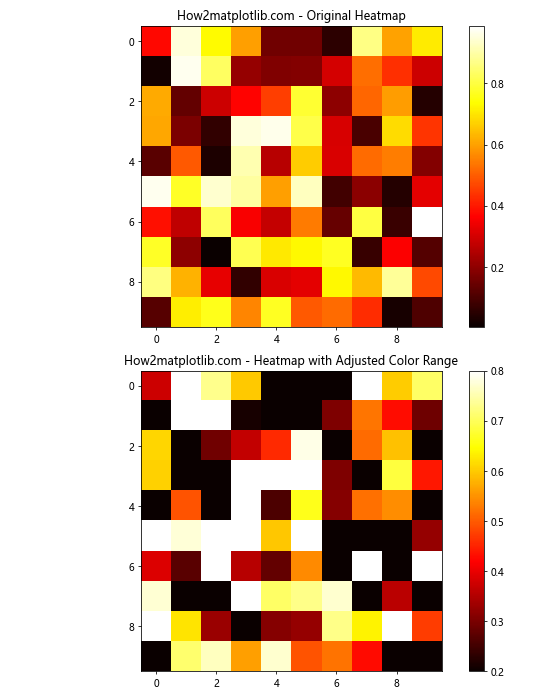
在这个例子中,我们创建了两个热图。第二个热图使用set_clim()函数(它在内部使用set_data_interval())将颜色映射的范围限制在0.2到0.8之间。这样可以突出显示中间范围的数值,使得细微的差异更容易被观察到。
6. set_data_interval()在动画中的应用
set_data_interval()函数在创建动态图表和动画时也非常有用。它可以帮助我们在动画过程中动态调整数据范围。让我们看一个简单的动画例子:
import matplotlib.pyplot as plt
import numpy as np
from matplotlib.animation import FuncAnimation
fig, ax = plt.subplots()
x = np.linspace(0, 10, 100)
line, = ax.plot(x, np.sin(x))
def animate(i):
line.set_ydata(np.sin(x + i/10))
ax.yaxis.set_data_interval(-1 - i/20, 1 + i/20)
ax.set_title(f'How2matplotlib.com - Frame {i}')
return line,
ani = FuncAnimation(fig, animate, frames=100, interval=50, blit=True)
plt.show()
Output:
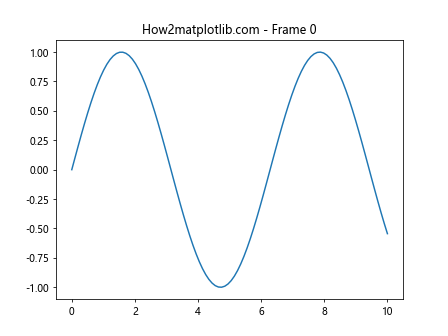
在这个动画中,我们不仅更新了正弦波的位置,还使用set_data_interval()函数动态调整了y轴的范围。这创造了一种y轴逐渐扩大的效果,使动画更加生动有趣。
7. set_data_interval()在多子图中的应用
当我们处理包含多个子图的复杂图表时,set_data_interval()函数可以帮助我们精确控制每个子图的数据范围。这在创建对比图或展示数据的不同方面时特别有用。
让我们看一个包含多个子图的例子:
import matplotlib.pyplot as plt
import numpy as np
x = np.linspace(0, 10, 100)
y1 = np.sin(x)
y2 = np.cos(x)
y3 = np.tan(x)
fig, (ax1, ax2, ax3) = plt.subplots(3, 1, figsize=(8, 12))
# 第一个子图:原始数据
ax1.plot(x, y1, label='sin(x)')
ax1.plot(x, y2, label='cos(x)')
ax1.set_title('How2matplotlib.com - Original Data')
ax1.legend()
# 第二个子图:聚焦于x轴的特定范围
ax2.plot(x, y1, label='sin(x)')
ax2.plot(x, y2, label='cos(x)')
ax2.xaxis.set_data_interval(2, 5)
ax2.set_title('How2matplotlib.com - Focused on x=[2,5]')
ax2.legend()
# 第三个子图:显示tan(x),并调整y轴范围
ax3.plot(x, y3, label='tan(x)')
ax3.yaxis.set_data_interval(-5, 5)
ax3.set_title('How2matplotlib.com - tan(x) with limited y-range')
ax3.legend()
plt.tight_layout()
plt.show()
Output:
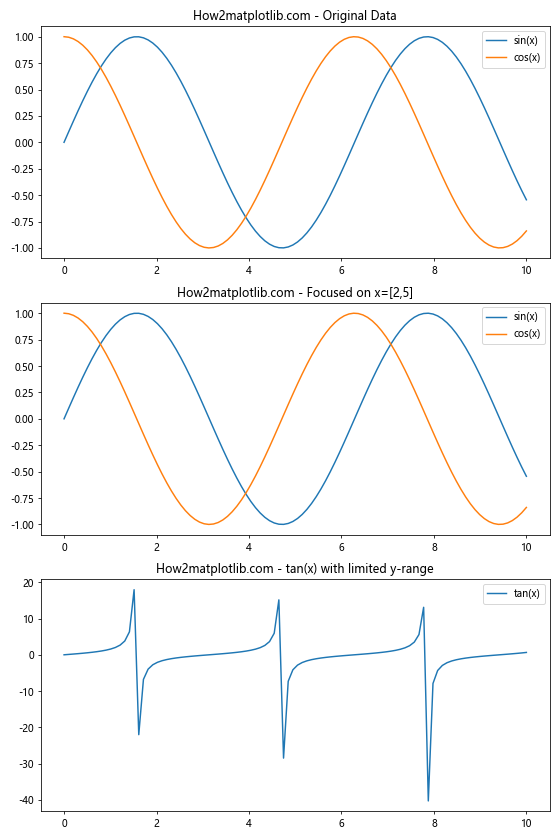
在这个例子中,我们创建了三个子图,每个子图都展示了不同的数据视图:
1. 第一个子图显示原始的sin(x)和cos(x)函数。
2. 第二个子图使用set_data_interval()聚焦于x轴的2到5范围,让我们更仔细地观察这个区间内的函数行为。
3. 第三个子图显示tan(x)函数,并使用set_data_interval()将y轴范围限制在-5到5之间,避免函数在接近π/2的倍数时的极大值影响图表的可读性。
8. set_data_interval()与坐标轴缩放的结合使用
set_data_interval()函数可以与坐标轴的不同缩放类型结合使用,如对数刻度、符号对数刻度等。这种结合可以帮助我们更好地展示具有广泛数值范围的数据。
让我们看一个结合对数刻度的例子:
import matplotlib.pyplot as plt
import numpy as np
x = np.linspace(1, 1000, 1000)
y = x**2
fig, (ax1, ax2) = plt.subplots(2, 1, figsize=(8, 10))
# 线性刻度
ax1.plot(x, y)
ax1.set_title('How2matplotlib.com - Linear Scale')
# 对数刻度
ax2.plot(x, y)
ax2.set_xscale('log')
ax2.set_yscale('log')
ax2.xaxis.set_data_interval(10, 500)
ax2.yaxis.set_data_interval(100, 250000)
ax2.set_title('How2matplotlib.com - Log Scale with set_data_interval()')
plt.tight_layout()
plt.show()
Output:
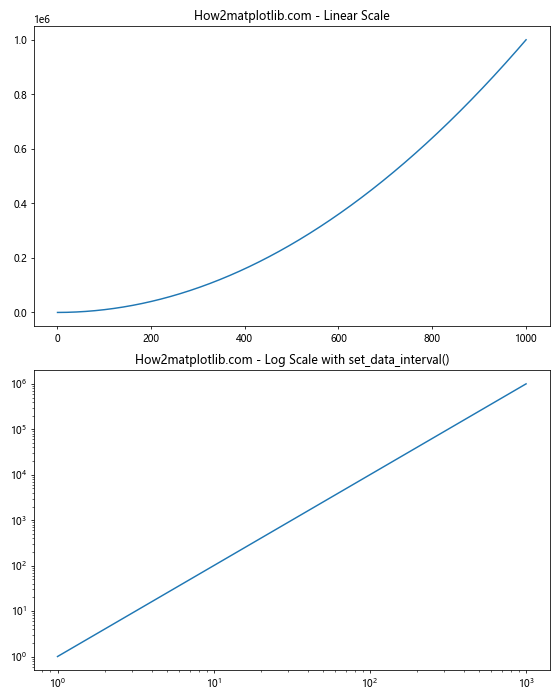
在这个例子中,我们绘制了一个二次函数。第一个子图使用线性刻度,而第二个子图使用对数刻度并结合set_data_interval()函数来限制显示范围。这种方法可以帮助我们在对数刻度上聚焦于特定的数据范围。
9. set_data_interval()在处理时间序列数据中的应用
当处理时间序列数据时,set_data_interval()函数可以帮助我们聚焦于特定的时间范围。这在分析长期趋势或短期波动时特别有用。
让我们看一个处理时间序列数据的例子:
import matplotlib.pyplot as plt
import numpy as np
import pandas as pd
# 创建示例时间序列数据
dates = pd.date_range(start='2023-01-01', end='2023-12-31', freq='D')
values = np.cumsum(np.random.randn(len(dates))) + 100
fig, (ax1, ax2) = plt.subplots(2, 1, figsize=(10, 12))
# 绘制完整的时间序列
ax1.plot(dates, values)
ax1.set_title('How2matplotlib.com - Full Time Series')
# 聚焦于特定时间范围
ax2.plot(dates, values)
start_date = pd.Timestamp('2023-04-01')
end_date = pd.Timestamp('2023-09-30')
ax2.xaxis.set_data_interval(start_date.toordinal(), end_date.toordinal())
ax2.set_title('How2matplotlib.com - Focused Time Range')
# 设置x轴日期格式
for ax in [ax1, ax2]:
ax.xaxis.set_major_formatter(plt.DateFormatter('%Y-%m-%d'))
plt.setp(ax.xaxis.get_majorticklabels(), rotation=45, ha='right')
plt.tight_layout()
plt.show()
在这个例子中,我们创建了一个全年的随机时间序列数据。第一个子图显示完整的时间序列,而第二个子图使用set_data_interval()函数聚焦于4月1日到9月30日的时间范围。这种方法允许我们更详细地查看特定时期的数据趋势。
10. set_data_interval()在处理大数据集时的优化
当处理大型数据集时,set_data_interval()函数可以帮助我们优化图表的性能和可读性。通过限制显示的数据范围,我们可以减少需要绘制的数据点数量,从而提高绘图速度和交互性能。
以下是一个处理大数据集的例子:
import matplotlib.pyplot as plt
import numpy as np
# 创建一个大数据集
np.random.seed(42)
x = np.linspace(0, 1000, 1000000)
y = np.cumsum(np.random.randn(1000000))
fig, (ax1, ax2) = plt.subplots(2, 1, figsize=(10, 12))
# 绘制全部数据
ax1.plot(x, y)
ax1.set_title('How2matplotlib.com - Full Dataset')
# 使用set_data_interval()聚焦于特定范围
ax2.plot(x, y)
ax2.xaxis.set_data_interval(400, 600)
ax2.set_title('How2matplotlib.com - Focused Range')
plt.tight_layout()
plt.show()
Output:
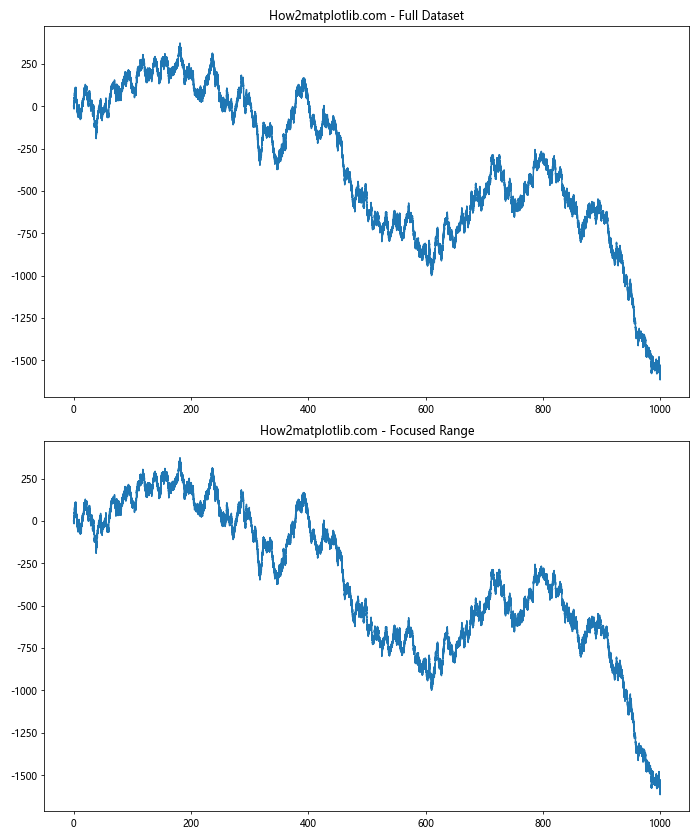
在这个例子中,我们创建了一个包含100万个数据点的大型数据集。第一个子图显示全部数据,可能会导致图表渲染较慢。第二个子图使用set_data_interval()函数聚焦于x轴400到600的范围,这样可以大大减少需要绘制的数据点数量,提高图表的响应速度。
结论
Axis.set_data_interval()函数是Matplotlib库中一个强大而灵活的工具,它允许我们精确控制图表中显示的数据范围。通过本文的详细介绍和丰富的示例,我们探讨了这个函数的各种应用场景,包括基本用法、与其他函数的比较、在不同类型图表中的应用、在动画和多子图中的使用,以及在处理时间序列和大数据集时的优化技巧。
掌握set_data_interval()函数可以帮助你创建更加精确、信息丰富的数据可视化图表。无论你是在进行数据分析、科学研究还是创建交互式数据展示,这个函数都是你工具箱中不可或缺的一部分。通过灵活运用这个函数,你可以更好地控制数据的呈现方式,突出关键信息,并提高图表的整体质量和可读性。
希望这篇文章能够帮助你更好地理解和使用Axis.set_data_interval()函数,为你的数据可视化工作带来新的灵感和可能性。记住,在数据可视化的世界里,掌控数据范围就是掌控故事的讲述方式。善用这个工具,让你的数据图表更具表现力和说服力。
 极客教程
极客教程